当你兴致勃勃地准备给电脑安装一个新的操作系统,比如Windows 10或Windows 11,却发现在安装程序的第一步,那个本应列出硬盘的界面上空空如也,或者提示“未找到任何驱动器”,这无疑是一盆冷水,别着急,这个问题非常常见,通常不是硬盘真的坏了,而是一些设置或驱动问题,我们可以按照从简单到复杂的顺序,一步步来排查。
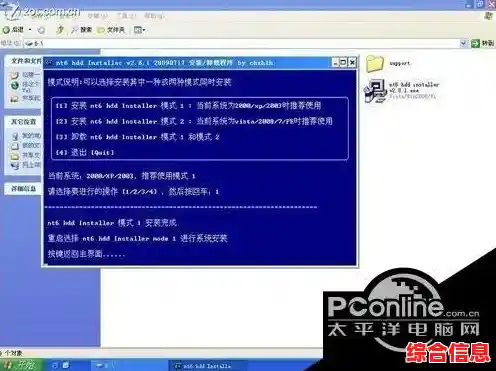
从最基础的物理连接开始,如果你是台式机用户,这是最先要检查的,请务必在完全断电的情况下操作(拔掉电源线),打开机箱侧板,检查连接硬盘的两条线:一条是电源线,来自电源供应器,为硬盘供电;另一条是数据线,通常是SATA线,连接硬盘和主板,用手轻轻按压这两条线的两端,确保它们都插紧了,没有松动,仅仅是运输或清理过程中的轻微震动就可能导致线缆接触不良,如果条件允许,可以尝试更换一条已知是好的SATA数据线,或者将硬盘换到主板上的另一个SATA接口试试,对于使用M.2固态硬盘的用户,同样可以尝试将硬盘重新插拔一下,确保它牢固地安装在插槽中。
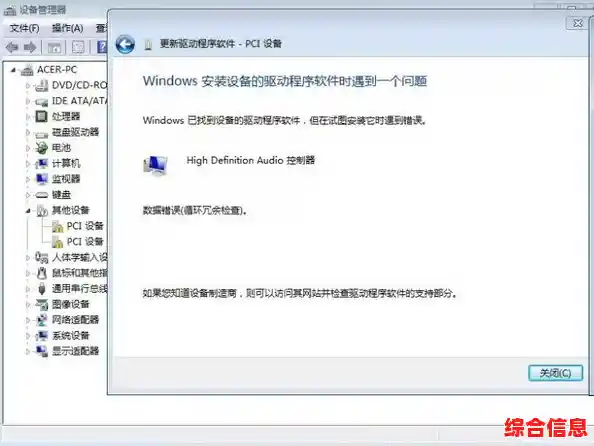
在确认物理连接无误后,下一步需要进入电脑的BIOS或UEFI设置界面(现在新电脑基本都是UEFI),在开机时,连续按特定的键就能进入,通常是Delete、F2、F12等,具体按键会在开机画面上有短暂提示,进入BIOS/UEFI后,你需要找到关于存储设备的设置,这个设置的位置因主板品牌而异,常见的位置在“Advanced”(高级)、“Integrated Peripherals”(集成外设)或“Storage”(存储)等菜单下,你需要确认两件事:第一,BIOS/UEFI本身能否识别到你的硬盘,如果在这里都看不到硬盘,那问题很可能出在硬件层面(硬盘故障、电源或数据线问题、主板接口问题),第二,检查硬盘的“SATA模式”或“操作模式”设置,这个设置通常有几种选项,如“IDE”、“AHCI”和“RAID”,对于现代操作系统(Windows 10/11, Linux等),必须将模式设置为“AHCI”,如果它被错误地设置成了“IDE”或“RAID”,安装程序就可能无法识别硬盘,将其改为“AHCI”后,保存设置并退出BIOS/UEFI,然后重新启动电脑再次尝试安装。
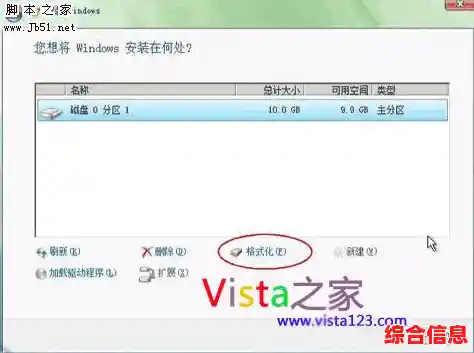
如果BIOS能识别硬盘,但Windows安装程序依然找不到,那么问题很可能出在驱动程序上,这种情况在使用较新的硬盘(特别是NVMe固态硬盘)或较老的主板(例如Intel的某些300系列芯片组或AMD的X570/B550芯片组),或者是在组装了RAID磁盘阵列的电脑上尤为常见,Windows安装程序自带的通用驱动可能不包含你主板芯片组所需的特定存储控制器驱动,这时,你需要提前准备这个驱动,你应该在另一台可以上网的电脑上,访问你电脑主板或笔记本电脑品牌的官方网站,进入“支持”或“下载”页面,根据你的主板型号(可以在主板本身或原包装盒上找到)搜索并下载对应的“SATA驱动”、“存储控制器驱动”或“芯片组驱动”,注意,这个驱动通常不是一个可执行的.exe文件,而是一个包含多个文件的文件夹(解压后是.inf、.sys等文件),你需要将它下载并解压到一个U盘的根目录下,回到Windows安装界面,在显示“找不到驱动器”的那个页面,点击“加载驱动程序”或类似的按钮,接着点击“浏览”,找到U盘中你存放驱动文件的文件夹,选择正确的.inf文件进行安装,成功加载后,安装程序就能看到你的硬盘了。
还有一个容易被忽略但很关键的点,特别是在尝试安装Windows 11或者使用由旧电脑拆下的硬盘时,那就是硬盘的分区格式,现代电脑普遍采用UEFI启动模式和GPT磁盘分区表,而老电脑则使用传统的BIOS启动模式和MBR分区表,如果你的硬盘是全新的,没有任何分区,Windows安装程序有时会因为它当前的格式不符合要求而无法识别,在安装程序界面,你可以尝试使用快捷键“Shift + F10”打开命令提示符窗口,然后依次输入以下命令并回车:
diskpart (启动磁盘管理工具)
list disk (列出所有磁盘,确认你的硬盘编号,比如是磁盘0)
select disk 0 (选择你的硬盘,根据list disk显示的结果替换0)
clean (这个命令会彻底清空硬盘上的所有分区和数据,请务必谨慎!)
convert gpt (将硬盘转换为GPT分区表,如果是要安装Windows 11或用于UEFI启动的Win10,就选这个;如果是老电脑BIOS启动,则输入convert mbr)
exit (退出diskpart)
exit (退出命令提示符)
然后关闭窗口,点击安装界面上的“刷新”按钮,硬盘应该就会出现并可以正常初始化了。
如果以上所有方法都尝试过后问题依旧,那么就需要考虑硬件故障的可能性了,硬盘本身损坏的可能性是存在的,你可以尝试将这个硬盘通过硬盘盒连接到另一台正常的电脑上,看能否被识别,如果另一台电脑也认不出来,那基本可以断定是硬盘故障,主板上的SATA接口或M.2插槽损坏、电源供电不足等问题也可能导致硬盘无法被识别,如果可能,用替换法(换一个硬盘、换一条数据线、换一个电源接口)来逐一排除,是定位硬件问题最有效的方法。
面对安装系统时找不到硬盘的问题,不要慌张,按照“物理连接 -> BIOS设置 -> 加载驱动 -> 磁盘格式 -> 硬件故障”这个由软到硬的逻辑顺序进行排查,绝大多数情况下都能找到原因并成功解决。